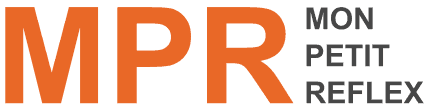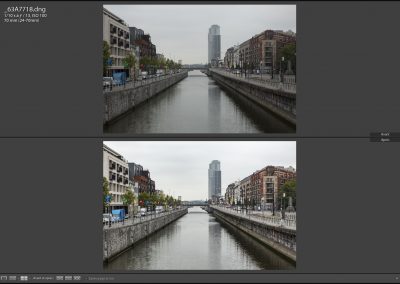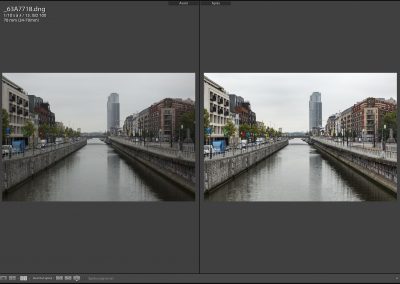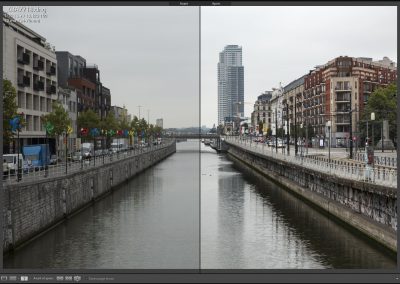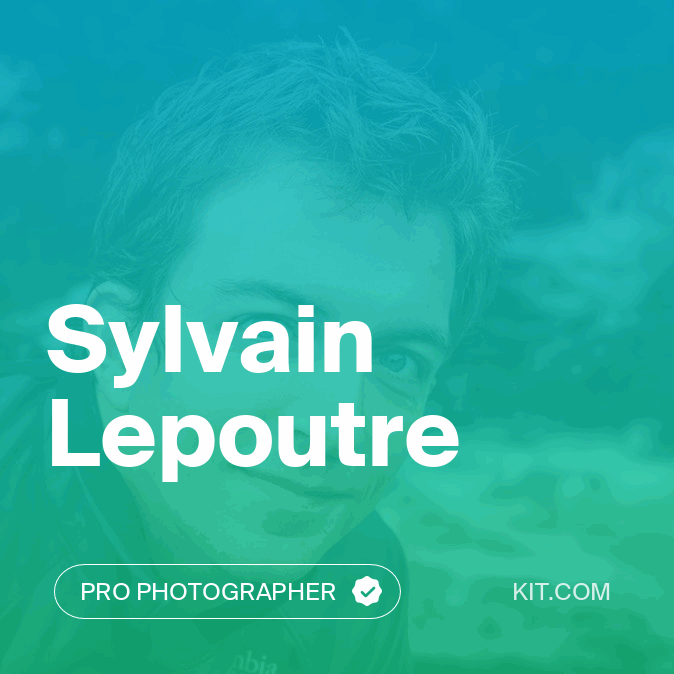Dans cette vidéo…
Dans cette vidéo Sylvain développe les clichés soumis pendant le mois d’août par ses Tipeurs. Exercice à la fois périlleux et enrichissant, le développement d’une photo prise par quelqu’un d’autre offre souvent pas mal de surprises et surtout un regard neuf sur celle-ci.
Vous aussi soumettez vos clichés …
Si vous aussi vous aimeriez que Sylvain propose sa vision de votre photo, il vous suffit de de devenir « Tipeur » de Mon petit Reflex en faisant un don à la chaîne par le biais de la plateforme Tipeee, pour plus d’informations, rendez-vous sur la page Tipee de Mon Petit Reflex. En rejoignant la communauté des tipeurs vous avez en outre l’occasion d’échanger avec les autres contributeurs sur la page Facebook dédiée, partager vos clichés et avoir un avis toujours constructif et bienveillant ainsi que de participer chaque mois au défi des Tipeurs.
L’astuce Lightroom du mois…
Lorsque vous développez une photo dans Lightroom, il vous arrive surement fréquemment de comparer le cliché d’origine avec la version développée. Et pour ce faire vous pouvez utiliser plusieurs méthodes lorsque vous êtes dans le module de développement:
- En utilisant la combinaison de touches « MAJ + S » vous basculez automatiquement entre l’aperçu « Avant » et « Après ».
- Une autre solution est d’utiliser le panneau de l’historique de développement situé à gauche de votre photo. Vous pouvez, là, sélectionner l’étape à laquelle vous voulez retourner. Notez que cette méthode peut s’avérer dangereuse puisque vous revenez littéralement à un état précédent. Donc si vous effectuez une modification alors que vous êtes sur un état antérieur du développement, vous modifierez celui-ci.
- La dernière solution est d’utiliser l’outil de comparaison. Vous pouvez l’activer en cliquant sur l’icône situé sous votre photo comme indiqué ci-dessous:
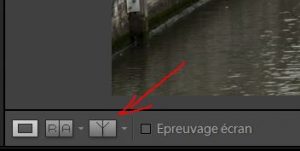
La particularité de ce mode c’est que vous pouvez zoomer/dé-zoomer, vous déplacer dans votre photo en ayant à la fois à l’écran la version d’origine et la version retouchée. Les effets de zoom et de déplacements sont synchronisés entre les deux vues. Une fois dans ce mode vous avez de nouvelles options disponibles: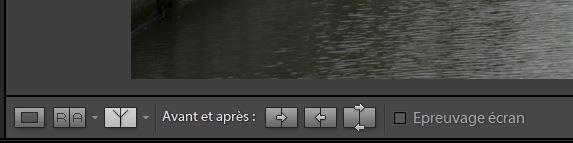
Les boutons avec les flèches gauche/droite … ou haut/bas suivant l’affichage vous permettent de copier les paramètres d’une version vers l’autre. Le troisième bouton vous permet de permuter les deux vues.Vous avez aussi la possibilité de basculer entre quatre modes de comparaison, pour ça cliquez simplement à nouveau sur l’icône de l’outil ou alors cliquez sur la petite flèche à sa droite qui vous affichera un petit menu contextuel.

Steve De Jongh
Administrateur, Rédacteur et Contributeur
(en savoir plus)